Cómo recuperar el acceso al disco duro, solucionar el error de no poder abrir el disco duro

En este artículo, te guiaremos sobre cómo recuperar el acceso a tu disco duro cuando falla. ¡Sigamos!
La suite ofimática de Microsoft tiene aplicaciones para cada necesidad y deseo de un usuario de computadora. Powerpoint para crear y editar presentaciones, Excel para hojas de cálculo, Word para documentos, OneNote para escribir todas nuestras listas de tareas y tareas, y muchas más aplicaciones para cada tarea imaginable. Aunque, estas aplicaciones a menudo son estereotipadas por sus habilidades, por ejemplo, Word solo se asocia con la creación, edición e impresión de documentos, pero ¿sabía que también podemos dibujar en la aplicación de procesador de texto de Microsoft?
A veces, una imagen / diagrama nos ayuda a transmitir información de manera más precisa y sencilla que las palabras. Por esta razón, Microsoft Word tiene una lista de formas predefinidas que se pueden agregar y formatear como lo deseen los usuarios. La lista de formas incluye líneas con puntas de flecha, líneas básicas como rectángulos y triángulos, estrellas, etc. La herramienta de garabatos en Word 2013 permite a los usuarios dar rienda suelta a su creatividad y crear un dibujo a mano alzada. Word convierte automáticamente los dibujos a mano alzada en una forma, lo que permite a los usuarios personalizar aún más su creación. Con la herramienta de garabatos, los usuarios pueden dibujar en cualquier parte del documento, incluso sobre el texto existente. Siga los pasos a continuación para comprender cómo usar la herramienta de garabatos y dibujar en Microsoft Word.
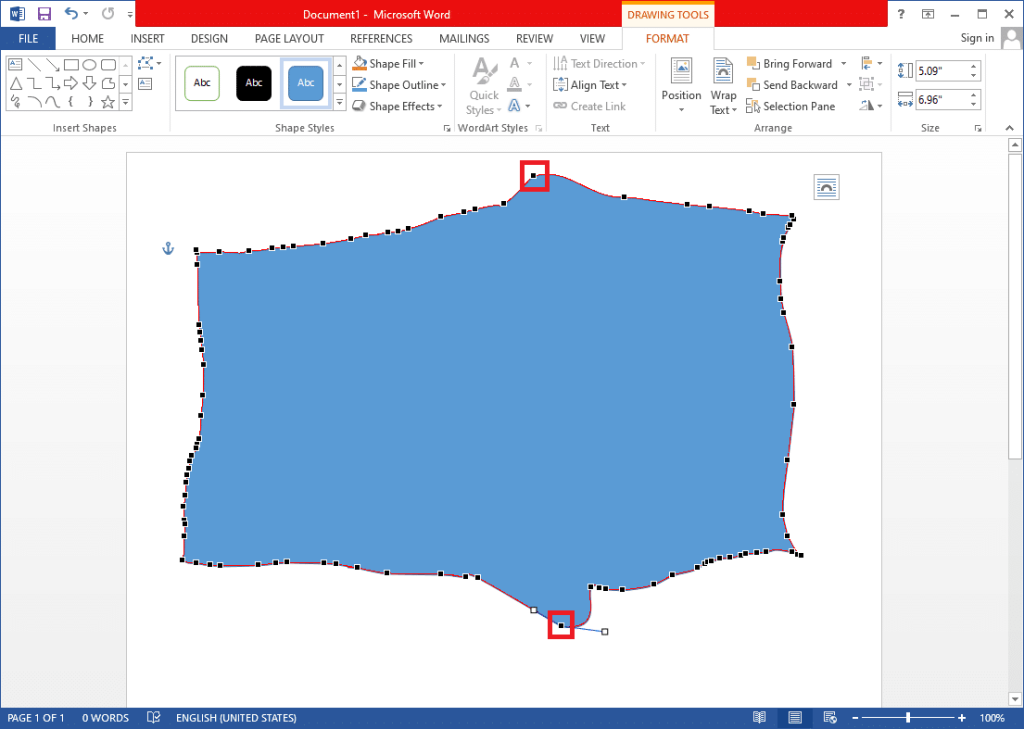
1. Inicie Microsoft Word y abra el documento en el que desea dibujar . Puede abrir un documento haciendo clic en Abrir otros documentos y luego ubicando el archivo en la computadora o haciendo clic en Archivo y luego en Abrir .
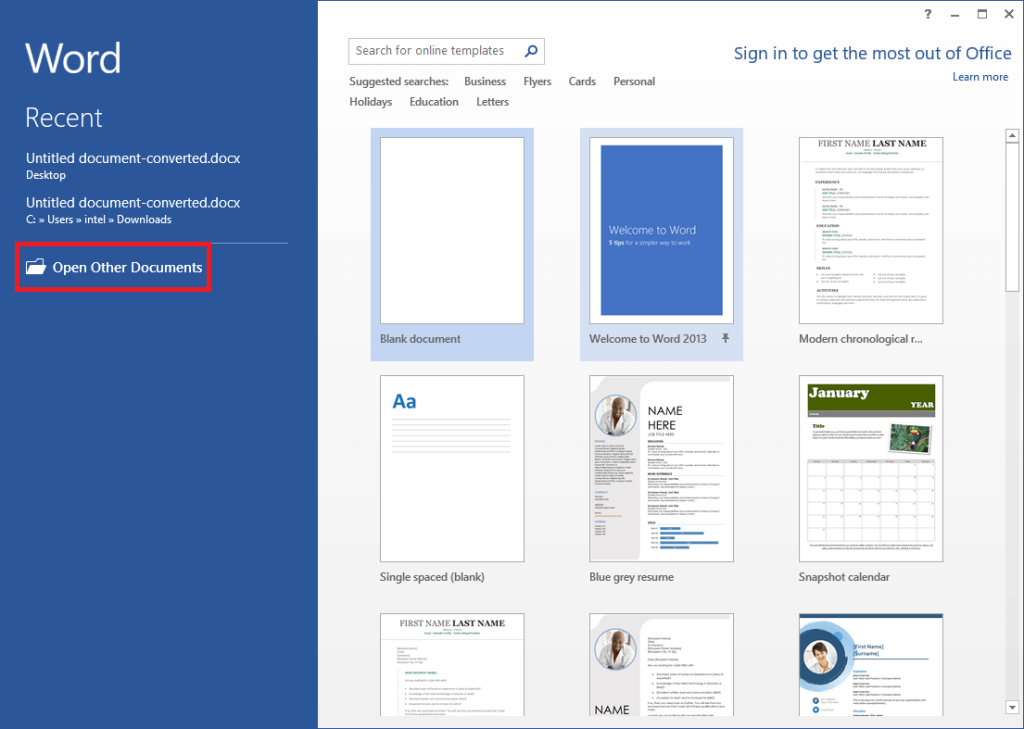
2. Una vez que tenga el documento abierto, cambie a la pestaña Insertar .
3. En la sección de ilustraciones, expanda el menú de selección Formas .
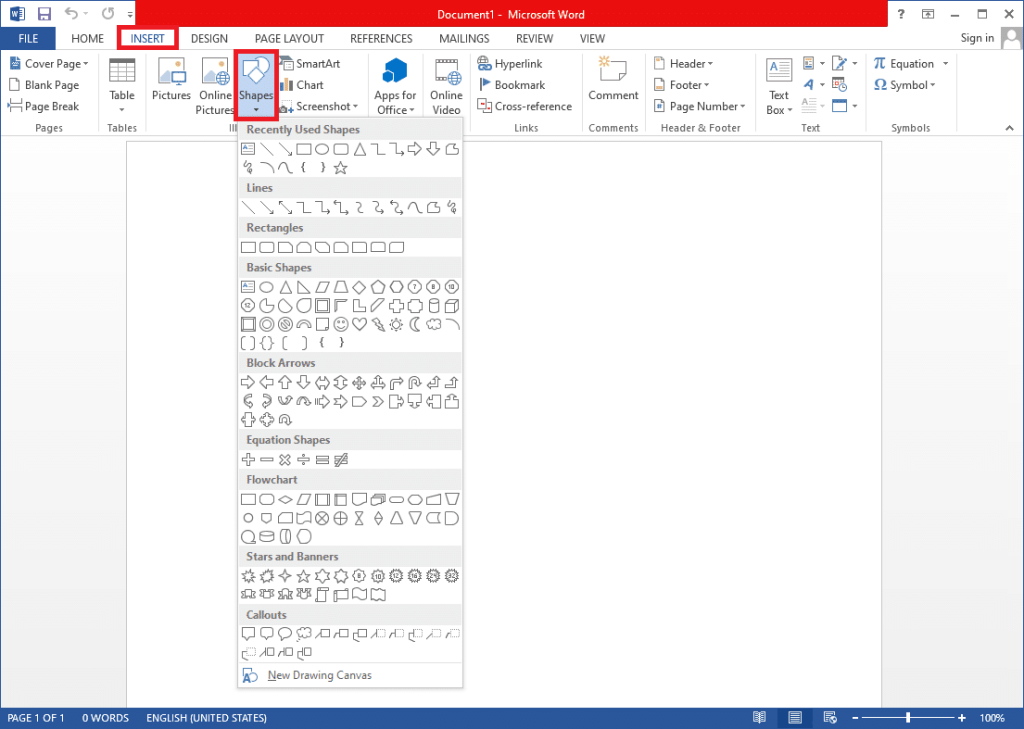
4. Como se mencionó anteriormente, Scribble , la última forma en la subsección Líneas, permite a los usuarios dibujar a mano alzada lo que quieran, así que haga clic en la forma y selecciónela. (Además, debería considerar hacer garabatos en un lienzo de dibujo para evitar estropear el formato del documento. Pestaña Insertar > Formas> Nuevo lienzo de dibujo ) .
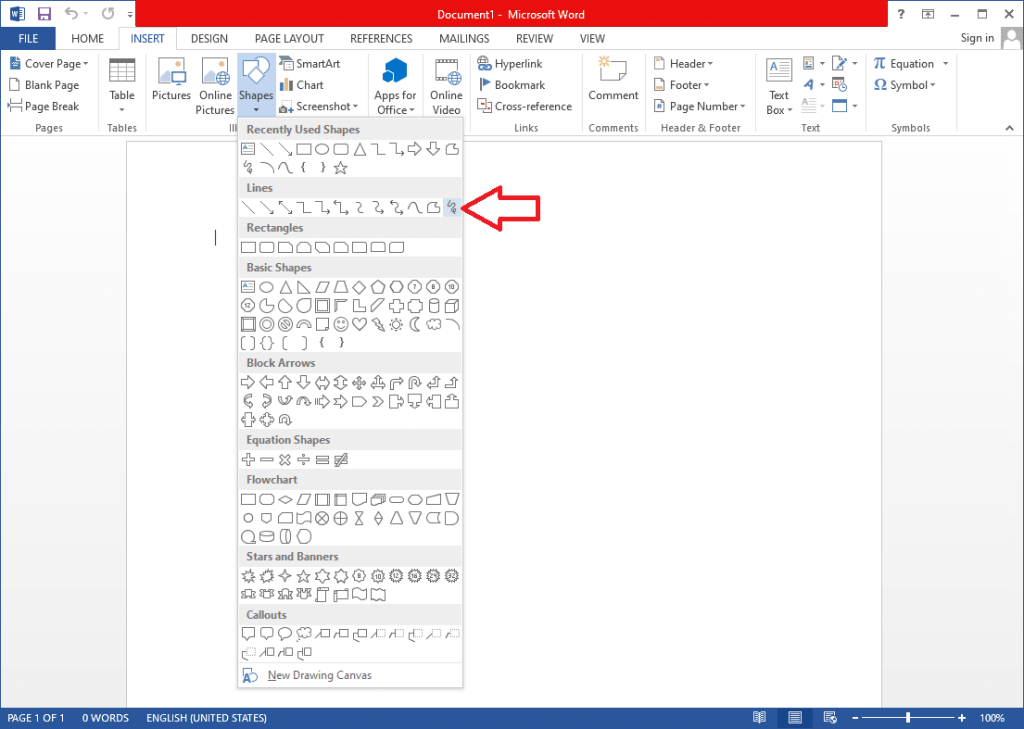
5. Ahora, haga clic con el botón izquierdo en cualquier lugar de la página de palabras para comenzar a dibujar; mantenga presionado el botón izquierdo del mouse y mueva el mouse para dibujar la forma / diagrama que desee. En el momento en que suelte el botón izquierdo, se completará el dibujo. Desafortunadamente, no puede borrar una pequeña parte del dibujo y rectificarlo. Si cometió un error o si la forma no se parece a su imaginación, elimínela y vuelva a intentarlo.
6. Word abre automáticamente la pestaña Formato de herramientas de dibujo una vez que termine de dibujar. Usando las opciones en la pestaña Formato , puede personalizar aún más su dibujo al contenido de su corazón.
7. El menú de formas en la parte superior izquierda le permite agregar formas predefinidas y dibujar a mano alzada nuevamente . Si desea editar el diagrama que ya dibujó, expanda la opción Editar forma y seleccione Editar puntos .
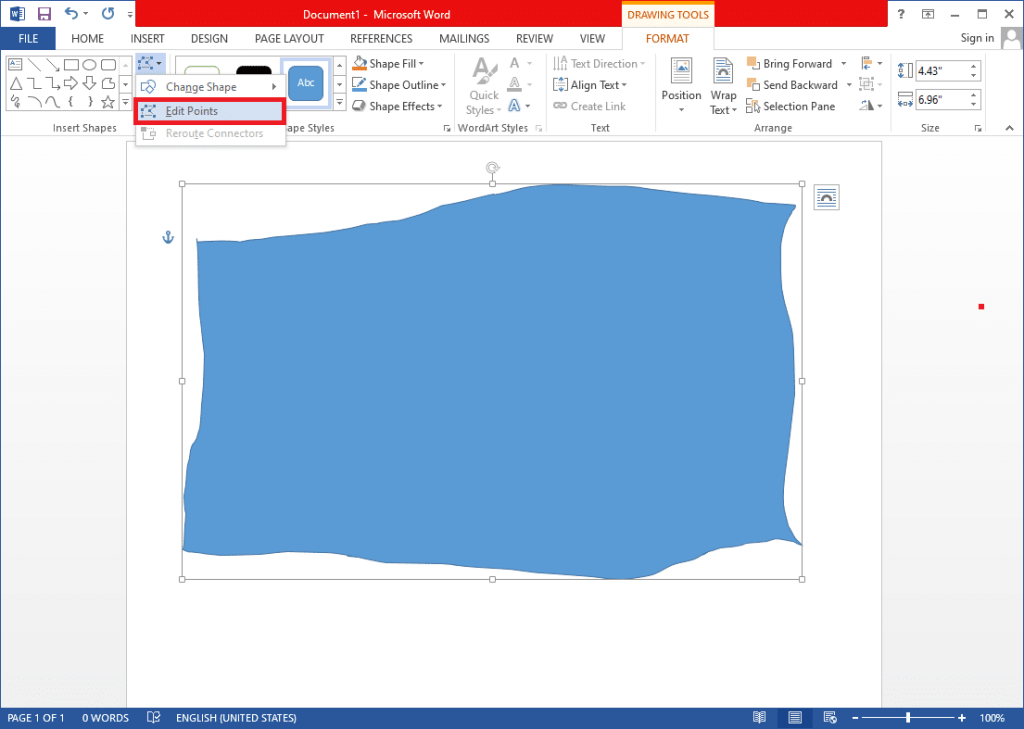
8. Ahora verá varios puntos a lo largo de los bordes de su diagrama. Haga clic en cualquier punto y arrástrelo a cualquier lugar para modificar el diagrama . Puede modificar la posición de todos y cada uno de los puntos, acercarlos o extenderlos y arrastrarlos hacia adentro o hacia afuera.
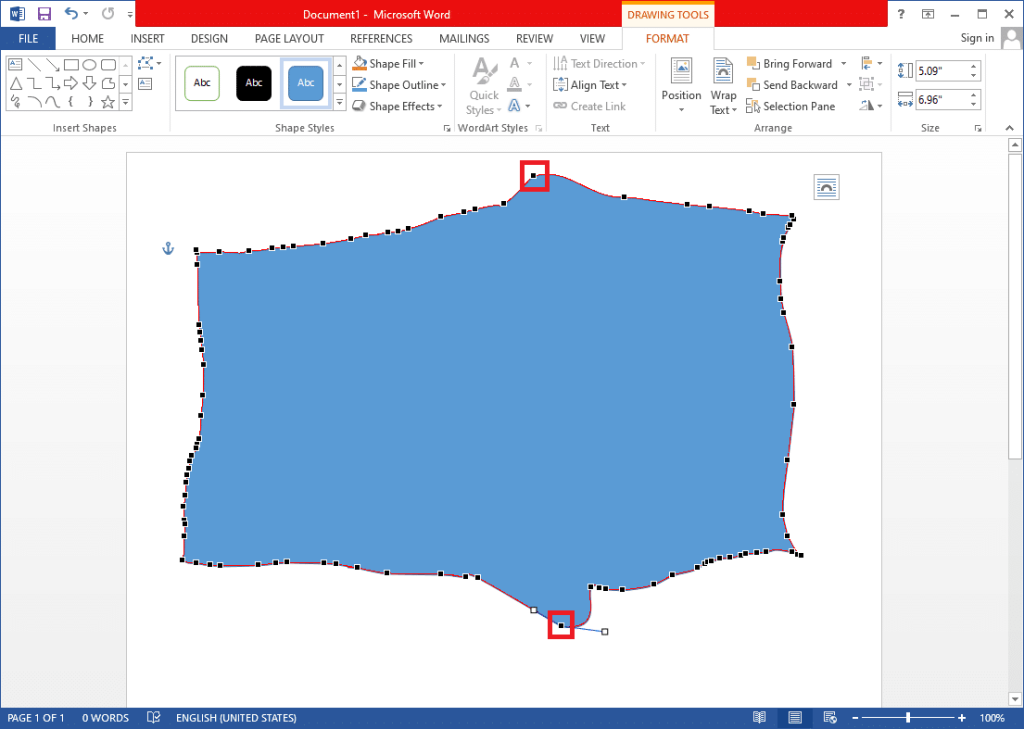
9. Para cambiar el color del contorno de su diagrama, haga clic en Contorno de forma y seleccione un color . Del mismo modo, para rellenar el diagrama con un color, expanda Relleno de forma y elija el color que desee . Utilice las opciones Colocar y Ajustar texto para colocar el dibujo con precisión. Para aumentar o disminuir el tamaño, tire de los rectángulos de las esquinas hacia adentro y hacia afuera. También puede establecer las dimensiones exactas (alto y ancho) en el grupo Tamaño.
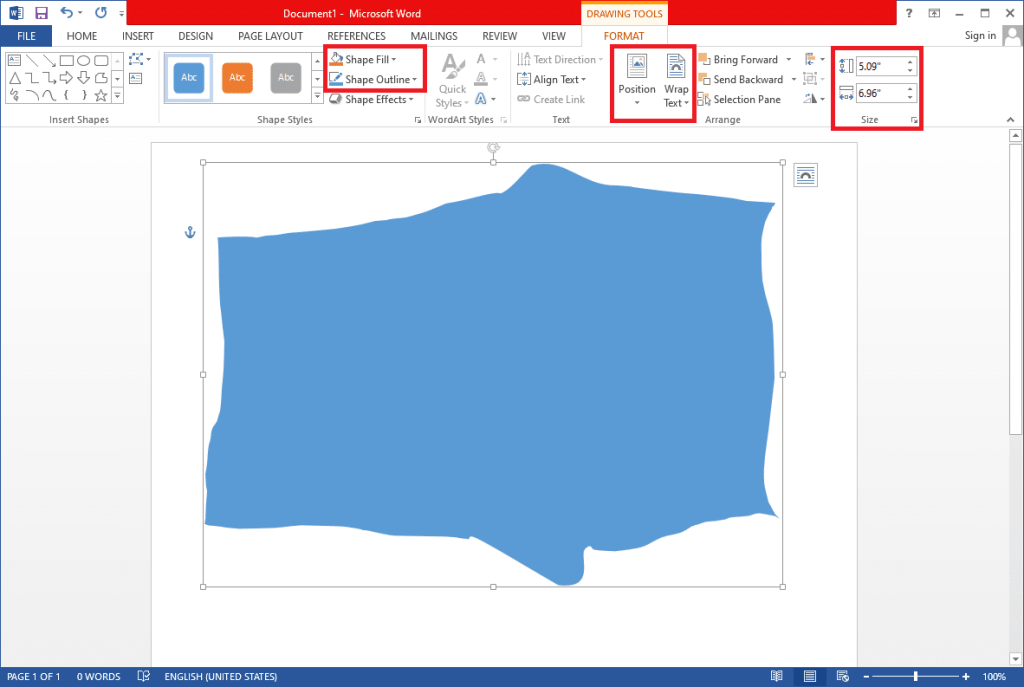
Dado que Microsoft Word es principalmente una aplicación de procesador de textos, la creación de diagramas complicados puede resultar muy difícil. En su lugar, los usuarios pueden probar Microsoft Paint o Adobe Photoshop para crear diagramas mucho más intrincados y transmitir fácilmente el mensaje al lector. De todos modos, todo esto se trataba de Dibujar en Microsoft Word, la herramienta de garabatos es una pequeña opción ordenada si uno no puede encontrar la forma deseada en la lista preestablecida.
Recomendado:
Así que se trataba de Cómo dibujar en Microsoft Word en 2021. Si tiene algún problema para seguir la guía o necesita ayuda con cualquier otro problema relacionado con Word, conéctese con nosotros en los comentarios.
En este artículo, te guiaremos sobre cómo recuperar el acceso a tu disco duro cuando falla. ¡Sigamos!
A primera vista, los AirPods parecen iguales a cualquier otro auricular inalámbrico. Pero todo cambió cuando se descubrieron algunas características poco conocidas.
Apple ha presentado iOS 26, una importante actualización con un nuevo diseño de vidrio esmerilado, experiencias más inteligentes y mejoras en aplicaciones conocidas.
Los estudiantes necesitan un tipo específico de portátil para sus estudios. No solo debe ser lo suficientemente potente como para desempeñarse bien en su especialidad, sino también lo suficientemente compacto y ligero como para llevarlo consigo todo el día.
Agregar una impresora a Windows 10 es sencillo, aunque el proceso para dispositivos con cable será diferente al de los dispositivos inalámbricos.
Como sabes, la RAM es un componente de hardware muy importante en una computadora, ya que actúa como memoria para procesar datos y es el factor que determina la velocidad de una laptop o PC. En el siguiente artículo, WebTech360 te presentará algunas maneras de detectar errores de RAM mediante software en Windows.
Los televisores inteligentes realmente han conquistado el mundo. Con tantas funciones excelentes y conectividad a Internet, la tecnología ha cambiado la forma en que vemos televisión.
Los refrigeradores son electrodomésticos familiares en los hogares. Los refrigeradores suelen tener 2 compartimentos, el compartimento frío es espacioso y tiene una luz que se enciende automáticamente cada vez que el usuario lo abre, mientras que el compartimento congelador es estrecho y no tiene luz.
Las redes Wi-Fi se ven afectadas por muchos factores más allá de los enrutadores, el ancho de banda y las interferencias, pero existen algunas formas inteligentes de mejorar su red.
Si quieres volver a iOS 16 estable en tu teléfono, aquí tienes la guía básica para desinstalar iOS 17 y pasar de iOS 17 a 16.
El yogur es un alimento maravilloso. ¿Es bueno comer yogur todos los días? Si comes yogur todos los días, ¿cómo cambiará tu cuerpo? ¡Descubrámoslo juntos!
Este artículo analiza los tipos de arroz más nutritivos y cómo maximizar los beneficios para la salud del arroz que elija.
Establecer un horario de sueño y una rutina para la hora de acostarse, cambiar el despertador y ajustar la dieta son algunas de las medidas que pueden ayudarle a dormir mejor y despertarse a tiempo por la mañana.
¡Alquiler por favor! Landlord Sim es un juego de simulación para dispositivos móviles iOS y Android. Jugarás como propietario de un complejo de apartamentos y comenzarás a alquilar un apartamento con el objetivo de mejorar el interior de tus apartamentos y prepararlos para los inquilinos.
Obtén el código del juego Bathroom Tower Defense de Roblox y canjéalo por emocionantes recompensas. Te ayudarán a mejorar o desbloquear torres con mayor daño.













